今天小编就带大家来共同学习苹果怎么设置双击屏幕锁屏,希望可以帮助到有需要的小伙伴哦,下面就是详细完整的操作步骤,快跟小编一起来学习一下吧!
苹果双击屏幕锁屏在哪里设置?苹果双击屏幕锁屏设置教程
1、打开桌面【设置】。
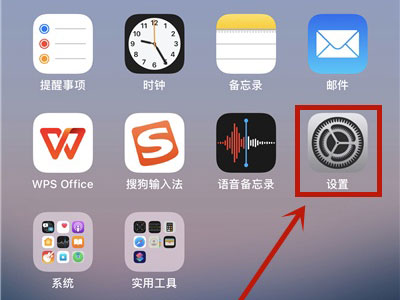
2、点击【辅助功能】。
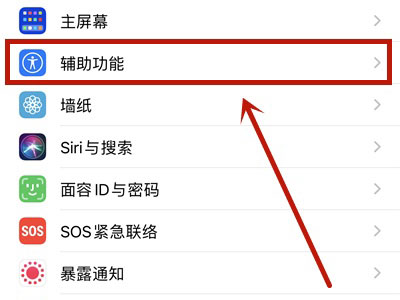
3、点击【触控】。
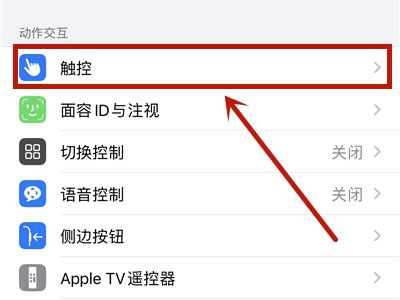
4、点击打开【辅助触控】。
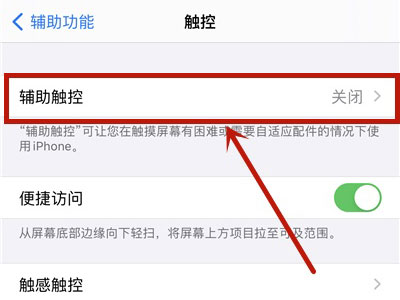
5、点击自定操作下的【轻点两下】。
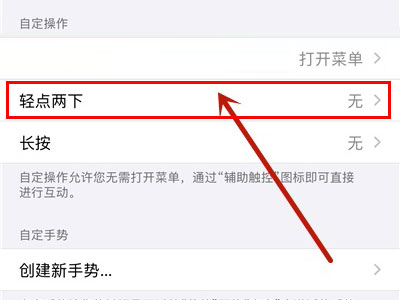
6、点击【锁定屏幕】即可。
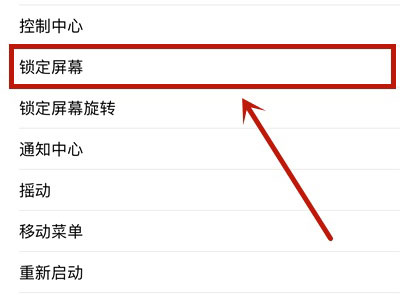
本文以iphone12为例适用于ios14系统
以上就是给大家分享苹果双击屏幕锁屏在哪里设置的全部教程,更多精彩教程尽在本网站!

























